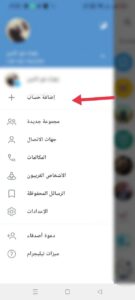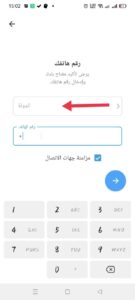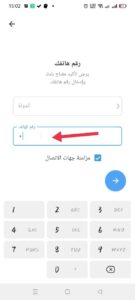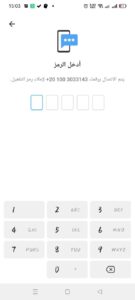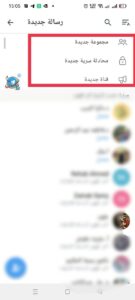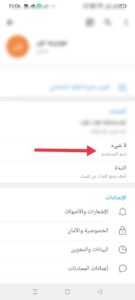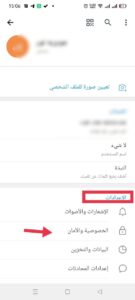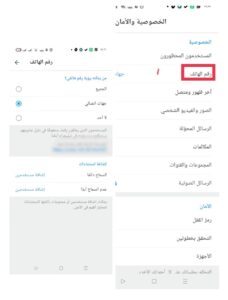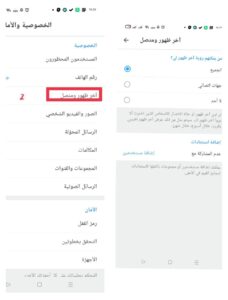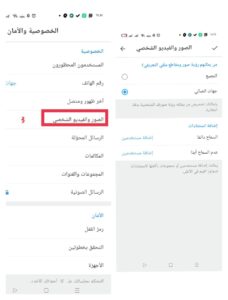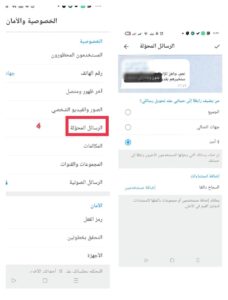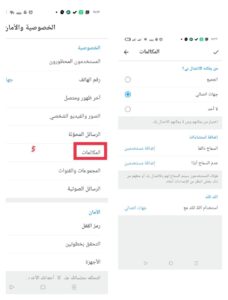نتحدث اليوم عن تطبيق مهم جدا من تطبيقات التواصل وهو تطبيق تلجرام فتابعوا معنا
بسم الله والصلاة والسلام علي رسول الله وعلي اله وصحبة ومن والاه؛
اللهم علمنا ما ينفعنا وانفعنا بما علمتنا إنك أنت العليم الحكيم
أول شئ نحمل التطبيق من هنا
ثم نبدأ في انشاء حساب جديد ؛ من ليس عنده حساب لن تظهر له هذه الشاشة بل شاشة ثانية
نضغط علي انشاء حساب
.
ثم نختار الدولة وهي مرتبة ترتيبا أبجديا
ثم نكتب رقم الهاتف
ثم نضغط استمرار
وننتظر رسالة تأكيدية تصل إلينا علي الهاتف( ربما يضيف الأرقام تلقائيا وإذا لم يضفها نضيفها بأنفسنا)
بعد ذلك تظهر شاشة نكتب فيها ( مثلا نور خالد)
ممكن أن نضيف صورة الحساب بالضغط علي الكاميرا
بدأت محادثات تيليجرام بالظهور
الان في هذا الحساب يمكن أن نضغط هنا وأبدأ بمجموعة جديدة أو محادثة سرية أو قناة جديدة وأي شيء يمكنني إنجازه بهذا الحساب الجديد
نتحدث الآن عن الإعدادات بالتحديد إعدادات الخصوصية وعن اسم المستخدم والاسم الظاهر هو ( نور خالد) أما اسم المستخدم ( لا شيء )لأنه حساب جديد فليس لدية اسم مستخدم
كيف ننشئ اسم مستخدم بحيث من يكون معه اسم المستخدم الخاص بك إذا ضغط عليه يذهب مباشرة إلي حسابك ويكون مثل الرابط إلي حسابك علي تيليجرام
لانشاء اسم مستخدم نضغط هنا
وهنا تعليمات كتابة اسم المستخدم
تعالو نكتب اسم مستخدم؛ ويجب أن يكون أيضا غير مستخدَم قبل ذلك ؛ بمعني أنه لم يستخدمه أحد قبلك في كل مستخدمي تيليجرام
إذا وجدت أن الاسم مستخدم نضيف له رقما ثم نضغط علي علامة صح
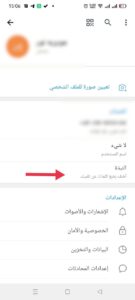
بعد هذا في النبذة نكتب أي من الكلمات مثلا وتظهر لأي شخص يطلع على حسابك
الآن عرفنا الفرق بين الاسم الظاهر واسم المستخدم؛ واسم المستخدم بعض الناس يطلقون عليه اسم المعرف أو معرف تيليجرام فهم يريدون منك اسم المستخدم لأنه مثل الرابط إلي حسابك
الآن ندخل على الإعدادات وأهمها إعدادات الخصوصية والأمان وبالتحديد إعدادات الخصوصية
أولا: رقم الهاتف لمن يظهر ..؟
مثلا لا أحد
من يمكنهم إيجادي برقم الهاتف ..؟ يعني لو كتب في البحث رقم الهاتف تظهرين له أو يظهر له حسابك
لو اخترت الجميع ف الجميع يمكنهم البحث عنك برقم الهاتف؛ أما إذا اخترت جهات الاتصال ف جهات اتصالك فقط هي التي تستطيع ذلك
ثانيا: اخر ظهور ومتصل
وهي هذه المعلومات التي تظهر بالأعلي. نختار مثلا لا أحد ويوجد استثناءات هنا؛ ثم نضغط على صح
ثالثا: الصور والفيديو الشخصي
من يمكنه رؤيته؛ نختار مثلا جهات الاتصال ثم نضغط علي علامة صح
رابعا: الرسائل المحولة
في بعض الأحوال نضغط علي الشخص الذي قام بتحويل الرسالة فنجد أنه قد تم إخفاء الحساب من قبل المستخدم؛ هذه الخاصية تفعل هنا.
من يضيف الرابط إلى حسابك وتحويل الرسائل؛ أي شخص يضغط علي اسمي ينتقل إلي حسابي؛ أم جهات اتصالي فقط؛ أم لا أحد.
ويمكن إضافة استثناءات هنا أيضا.
يعني مثلا هنا قلت إنه لا أحد يستطيع أن يضيف رابط إلي حسابي لكن أريد أن استثني بعض المستخدمين؛ ف إضافة استثناءات تسمح لهؤلاء المستخدمين أن يضيفوا رابط ف أضيفهم من خلال الضغط علي إضافة استثناءات هنا؛ ثم نضغط علي علامة صح.
خامسا: المكالمات
من يستطيع أن يتصل بي
هل الجميع أم جهات الاتصال أو لا أحد؛ بعد ذلك يمكن إضافة استثناءات
سادسا: المجموعات والقنوات
من الذي يمكنه إضافتي للمجموعات؛ هل الجميع أو جهات الاتصال فقط؛ مثلا السماح ل جهات الاتصال فقط؛ ثم نضغط علي صح
بهذا نكون انتهينا من إعدادات الخصوصية بحمد الله؛ وأيضا الاسم؛ واسم المستخدم أو المعرف كما يقول عنه البعض؛ وانشاء حساب جديد
يمكنكم الانضمام لهذه الدورة للمتابعة بطريقة مقطع فيديو
وكما نقول دائما لا تنسوا البوح بما في النفس دفين والمشاركة مع المهتمين
والسلام عليكم ورحمة الله وبركاته.